Ett trådlöst modem har vanligtvis en räckvidd på 30 meter. Många orsaker kan sänka räckvidden och sänka signalen. Störningar är möjliga på grund av följande faktorer: metall, tjocka väggar, signaler från andra enheter som använder trådlösa frekvenser (mobiltelefoner, mikrovågsugnar). Här är några enkla sätt att öka din WiFi-signal.
9 sätt att stärka WiFi-routersignalen med dina egna händer
1. Minimera användningen av 2,4 GHz-enheter
Oftast stör hushållsapparater: Trådlösa telefoner, mikrovågsugnar, säkerhetssystem, TV-fjärrkontroll. Du måste byta ut enheter eller inaktivera dem när du använder wifi. För att kontrollera vilken enhet som stör vår nätverkstrafik kan du stänga av enheterna en efter en och titta på signalstyrkan. I det här fallet vet vi ungefär vad som hindrar oss.

2. Flytta din router
Ibland är lösningen väldigt enkel. Du behöver bara hitta den högsta och mest bekväma punkten för modemet.
- Välj modemets höjdpunkt för att förbättra det effektiva sändningsområdet. Ju högre desto bättre.
- Försök att placera den i mitten av ditt vardagsrum för mer täckning. I mitten och högt.
- Ta dina enheter närmare nätverket om möjligt.
- Hitta en plats där grannens wifi inte går bra, försök att placera modemet vid den tiden.
- Flytta dig bort från metall: järnhyllor, lådor och liknande. (Om du till exempel använder en bärbar dator)
- Gå bort från radiotelefoner, mikrovågor.
- Försök att tillämpa alla ovanstående punkter i en.
3. Ändra routerns sändningsläge
Välj den nya 802.11 N- standarden i modeminställningarna, om det stöds. 802.11 N erbjuder mycket större räckvidd och signalstyrka än 802.11 a / b / g-enheter. (Ställa in HG532e huawei-modem med dolda funktioner. För att kunna ändra sändning 802.11N måste du logga in med superadministratörsrättigheter.)
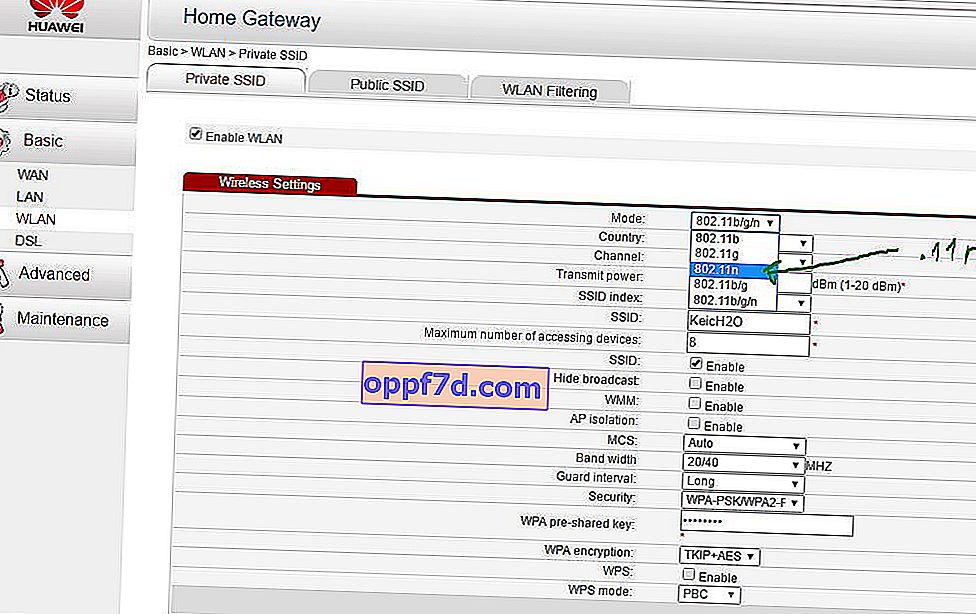
4. Byt routerkanal till fri
Modem fungerar på kanaler från 1 till 11. Genom att byta kanal kan routern skapa en tydlig signal mellan andra trådlösa enheter. För att testa i rummet på vilken kanal wifi-nätverket finns kan du använda programmet Acryl:
- Vårt nätverk.
- Vilken kanal är sändningsläget 802.11-n på.
- Rosa är vår kanal 10-täckning.
- Vi ser att två nätverk (rosa, blå) är på samma kanal 1, de stör varandra.
- Du kan kontrollera klassificeringsstatusen för inställningen.
Vad har vi? Exakt att två wifi-nätverk av mina grannar är på samma kanal och därmed stör varandra. Välj en kanal med färre wifi-nätverk anslutna eller inte anslutna alls.
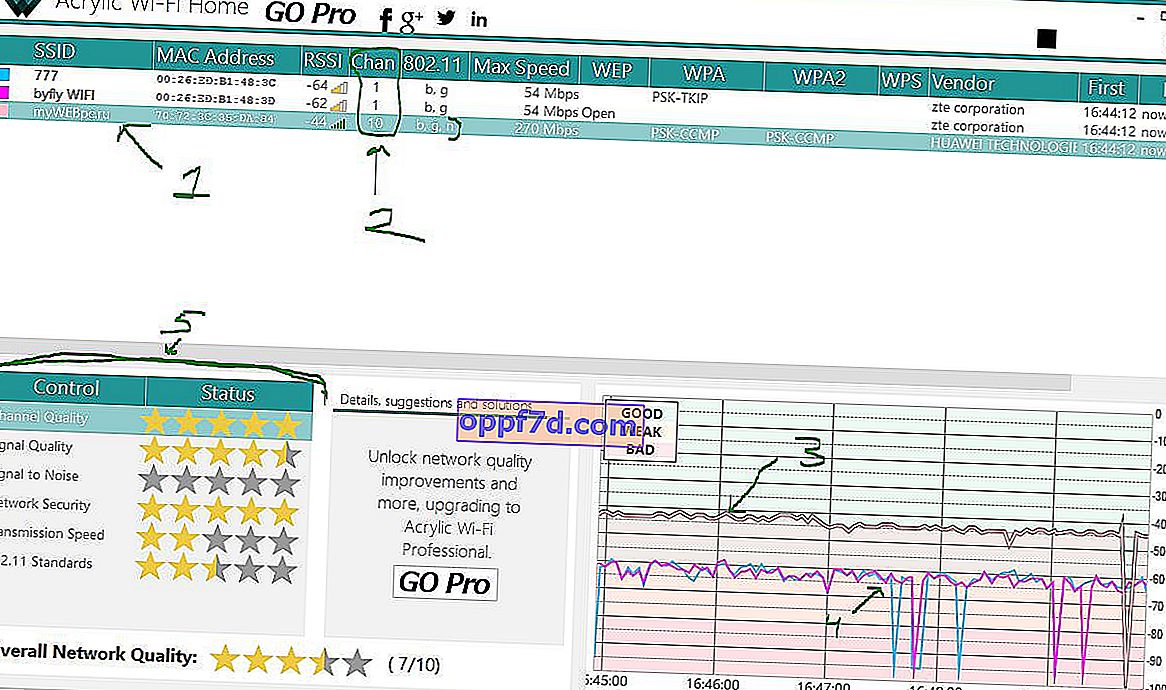
5. Stärka routerns överföringseffekt
Läs bruksanvisningen om sannolikheten för xmit-alternativet, kraften i ditt modem: mängden ström det använder för att sända en signal. Du kan öka detta antal till 45 (mW). Var medveten om att du riskerar att överhettas eller skada routern.
Ett exempel på två modem. Leta efter inställningen för sändningseffekt och öka den. På den första bilden väljer du Hög . På den andra, ställ in det maximala värdet till 20 .
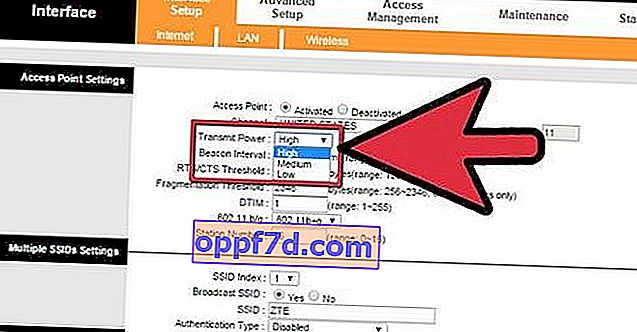
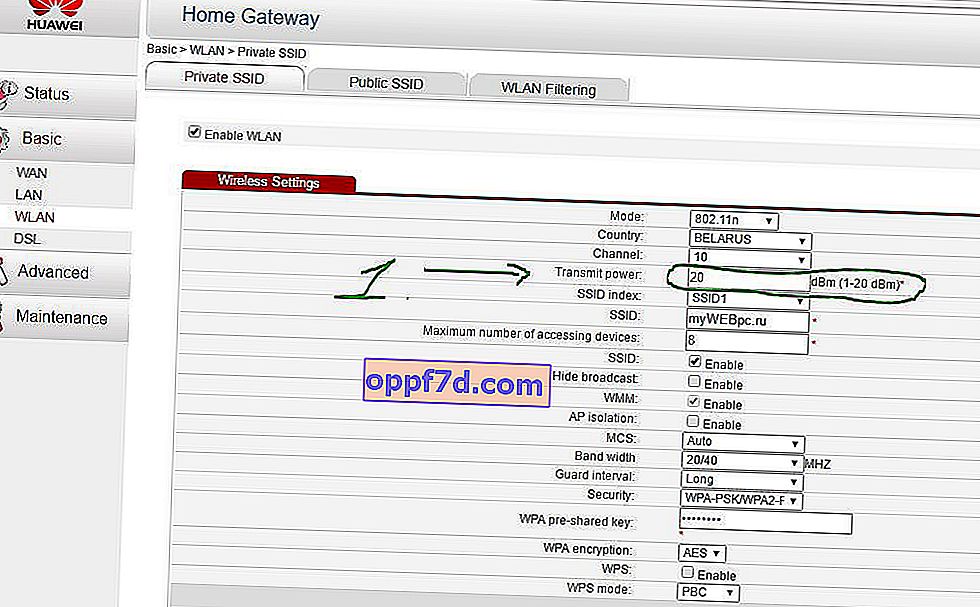
6. Byt routerns standardantenn
Hitta en annan antenn från den gamla routern om den är kraftfullare och byt ut den, vilket ger mer kraft. Inte alla routrar tillåter dig att skruva loss den vanliga antennen. Den är bifogad su-integralt, många gör som i videon.

7. Skapa en riktad våg av wi-fi
Rikta ditt wifi-nätverk inte 360 grader, men mindre, därigenom kommer resten av vågorna att reflekteras och riktas i en riktning, vilket kommer att ha en liten effekt. Klipp ut från ölburkarna som på bilden. Bäst lämpad när du behöver ansluta två routrar som arbetar i wds-läge, repeater. Du måste förstå att wifi inte fungerar bra bakom en sluten del av burken. På det här sättet, hur man ger ett större inriktningsvågförhållande.

8. Installera repeater
De kallar det också "Repeater". Utökar nätverket för den mottagna signalen. Repeatern tar signalen från modemet och förstärker den för att öka räckvidden. Säljs som ett block som måste anslutas till ett uttag efter en snabb installation. Många routrar har alternativet "Repeater".

9. Installera wifi-förstärkaren (Booster)
Anslut en förstärkare som kallas en booster, speciellt till modemet. En booster är bättre än en repeater. Repeatern förbättrar endast signalens styrka och inte styrkan i intervallet, vilket inte kan sägas om booster. Använd en dubbelriktad "Booster" för att öka hastigheten.

